Appearance
Guide
Queste guide passo-passo ti guideranno nella composizione di un programma da zero. Per iniziare a scrivere un programma, apri la vista Programmazione dalla pagina principale dell'applicazione CoderBot, come descritto qui.
Programmazione
Attività
Muovere CoderBot
Clicca su Movimento nell’elenco che trovi nella parte sinistra dello schermo.
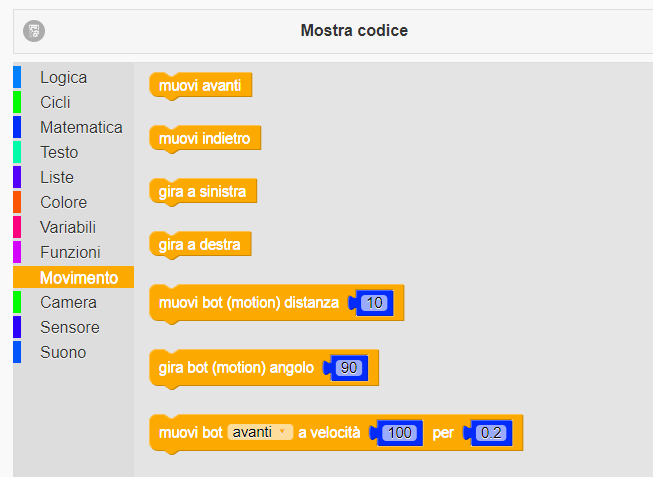
Clicca su muovi avanti e, tenendo premuto il pulsante sinistro del mouse, trascina l’elemento verso destra.
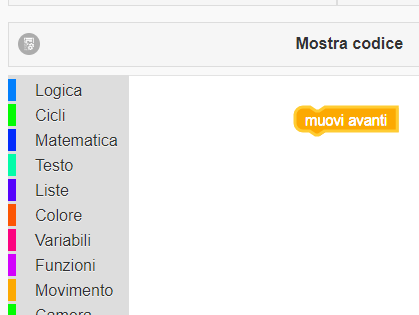
Rilascia l’elemento nella parte bianca dello schermo, dove preferisci.
Adesso, ripetendo un procedimento simile a quello che hai appena eseguito, trascina l’istruzione gira a sinistra e collocala sotto l’altra.
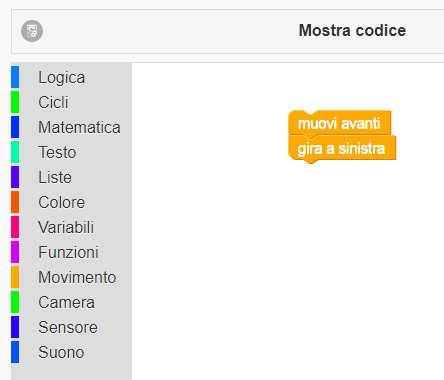
ATTENZIONE
Fai in modo che si attacchino tra di loro come i pezzi di un puzzle. Dovresti sentire un click.
Colloca il CoderBot in terra, in uno spazio sufficientemente libero da ostacoli. Poi clicca il tasto Esegui per eseguire il programma.
Cosa fa il robot?
Adesso componi il programma indicato in figura.
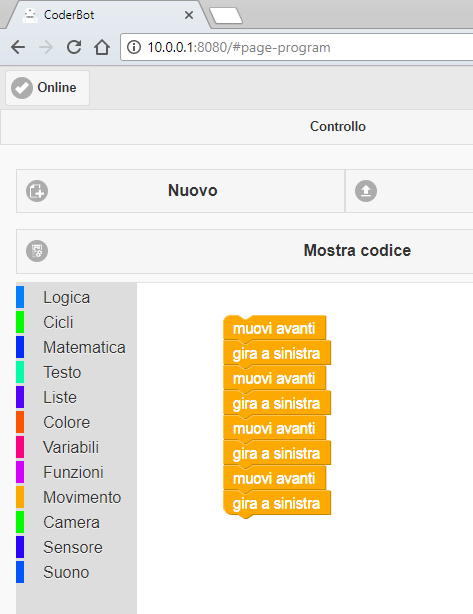
- Cosa ti aspetti che faccia CoderBot quando avrai eseguito il programma?
- Esegui il programma. Era quello che ti aspettavi?
Adesso clicca sulla terza istruzione dall’alto, quella indicata dalla freccia.
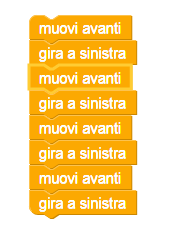
Trascina quella istruzione verso il simbolo del cestino localizzato nella parte destra in basso dello schermo.
Quando le istruzioni saranno sovrapposte al cestino, il cestino si aprirà.
A questo punto, lasciale cadere lì dentro per eliminarle.
Clicca su Cicli nell’elenco a sinistra e trascina l’istruzione indicata in figura a fianco di quelle che sono rimaste sullo schermo.
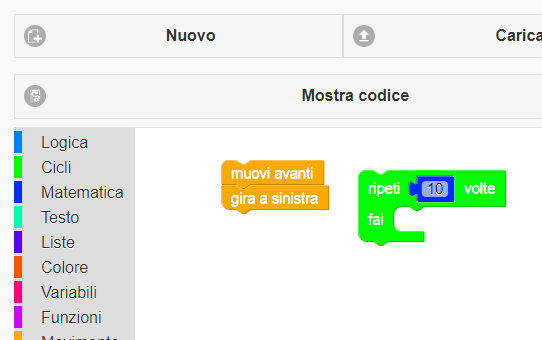
Trascina le due istruzioni di movimento all’interno dell’istruzione che hai appena collocato sullo schermo, come indicato in figura.

Al posto di 10 scrivi 4:
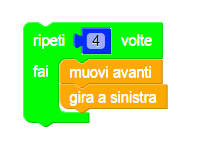
- Cosa ti aspetti che faccia CoderBot quando eseguirai il programma?
- Esegui il programma. Era quello che ti aspettavi?
Programmiamo con i sensori
Cancella il programma che hai realizzato fin'ora.
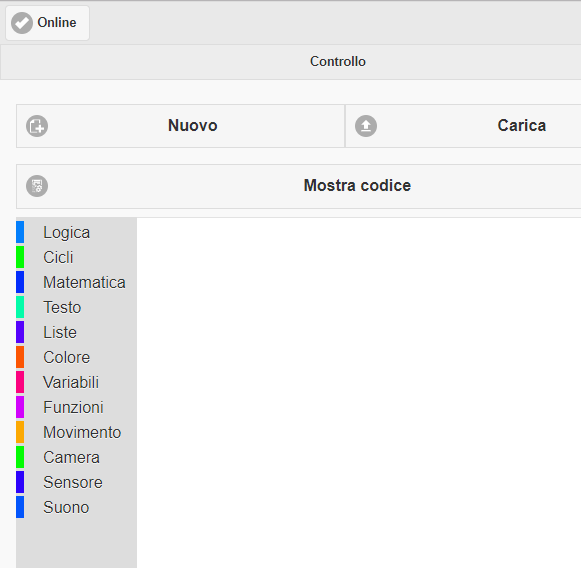
Inserisci il blocco se … fai, che trovi in Logica.
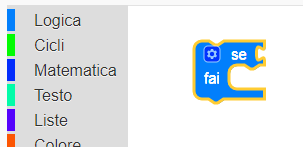
Inserisci l’istruzione confronto raffigurata, che trovi ancora in Logica.
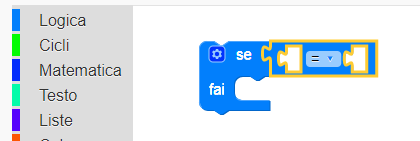
Inserisci leggi distanza con sonar 1, che trovi in Sensori.

Modifica il simbolo = in <, cliccandoci sopra.
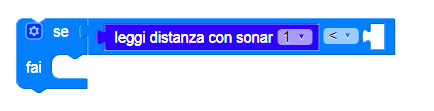
Inserisci il blocco in figura, che troverai in Matematica.
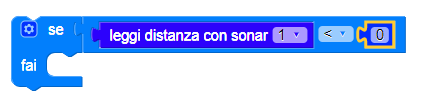
Modifica 0 in 15.

Inserisci un blocco ripeti mentre, che trovi in Cicli.
Posizionalo come in figura.
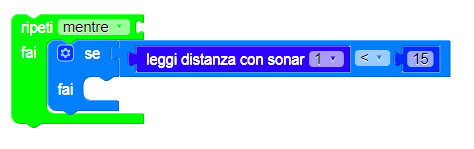
Adesso completa il programma come indicato in figura.
Cosa ti aspetti che faccia il robot quando eseguirai il programma?
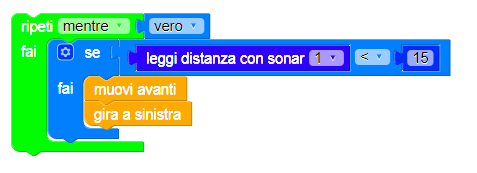
Ora clicca sulla piccola rotellina prima del se. Apparirà una finestra.
Trascina altrimenti sotto il se, come indicato in figura.
Poi clicca di nuovo sulla rotellina per chiudere la finestra.
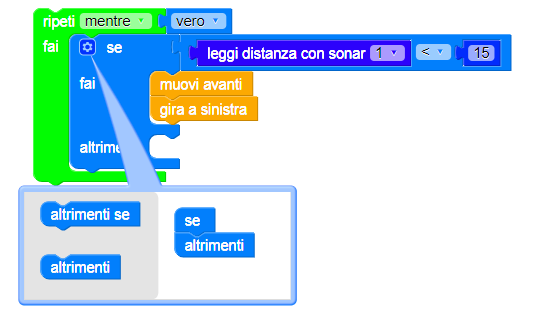
Inserisci gira a destra in “altrimenti”.
- Cosa ti aspetti che faccia CoderBot?
- Esegui il programma. Era quello che ti aspettavi?
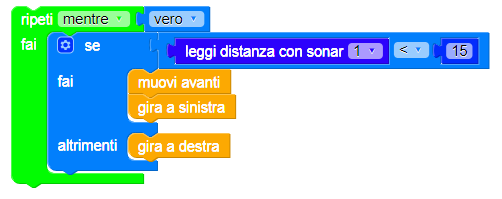
PROVA A SPERIMENTARE
- Inserisci valori diversi da
15. - Modifica
<in>. - Modifica le istruzioni di movimento.
Guarda attentamente il seguente programma. Prima di eseguirlo prova a pensare a cosa farà il CoderBot.
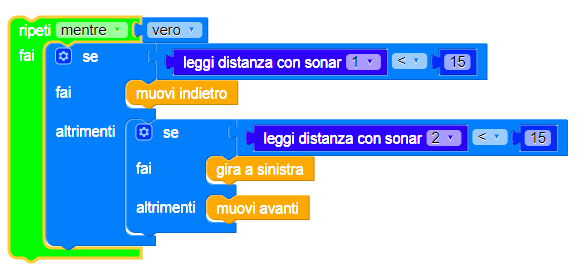
Ora componilo ed eseguilo. Il CoderBot si è comportato come ti aspettavi?